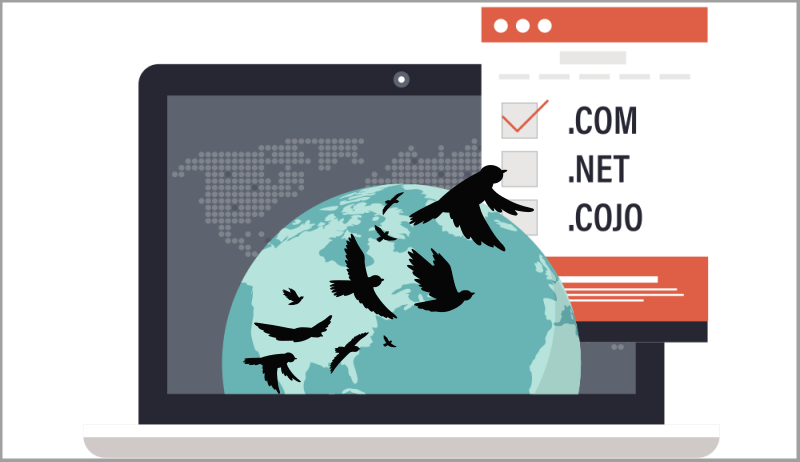Uputstvo kako uraditi transfer domena, tj. premestiti domen da bude registrovan kod druge kompanije za registraciju domena. Tačan izgled svih menija se može razlikovati u zavisnosti od kompanije, ali princip i procedura su isti. Poseban članak objašnjava šta je to domen i kako se registruje.
Transfer .uk domena je izuzetak, specifičan je. Uputstvo za to postoji u Porkbun bazi znanja: kako preseliti registrar .uk domena (na engleskom je).
Za sve ostale domene, korak-po-korak uputstvo:
Ulogujte se na upravljački panel starog domen registrara i nađite opciju “Manage Domain”.
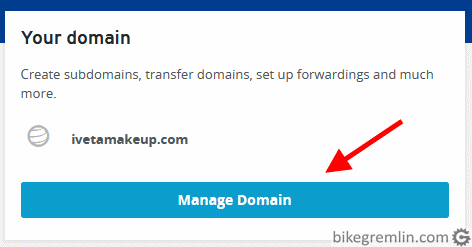
Slika 1
Kliknite na “Renewals & Transfer” – ili vidite koji je drugi način da se dođe do opcije za isključivanje privatnosti registracije (Whois protekcije privatnosti) – ako je (bila) uključena (što je preporučivo). Slika 2:
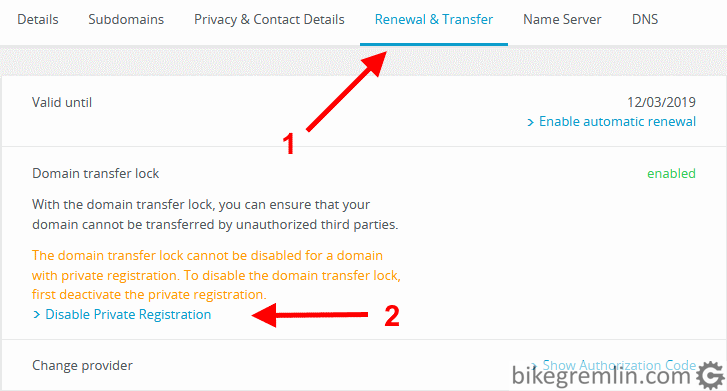
Slika 2
Potvrdite isključivanje privatnosti registracije i vratite se na opcije za transfer (“Renewal & Transfer” ili slično). Sada bi trebalo da možete isključiti zabranu transfera, tj. omogućiti transfer domena. Slika 3:
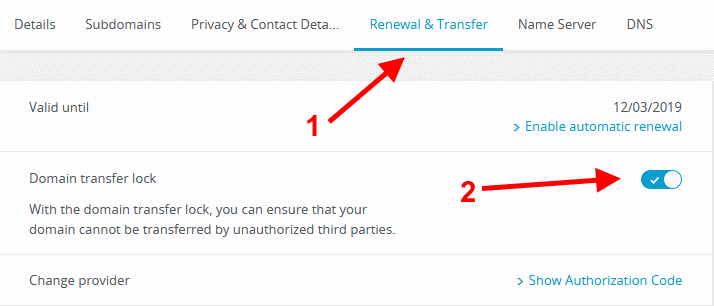
Slika 3
Biće potrebno malo sačekati, minut-dva. Posle nekog vremena, pisaće da je moguće preuzeti kod za autorizaciju transfera. Kliknite na opicju da Vam se pokaže autorizacioni kod:
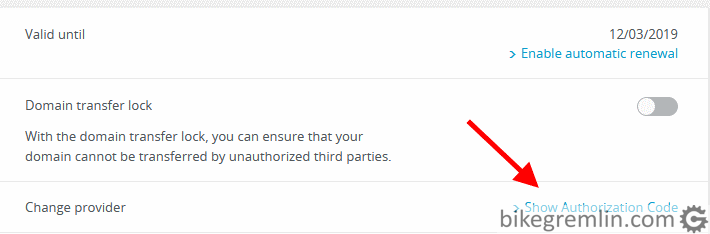
Slika 4
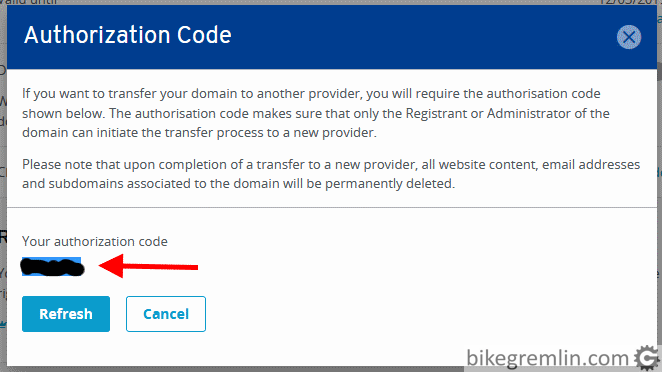
Slika 5
Sada uđite u kontrol panel novog domen registrara i izaberite opciju za transfer domena:
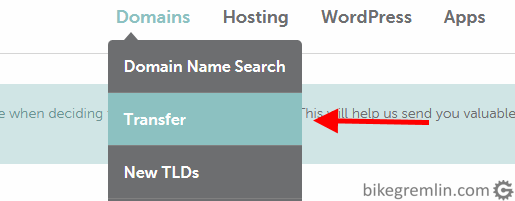
Slika 6
Unesite ime domena koji prenosite i kliknite na “Transfer”:
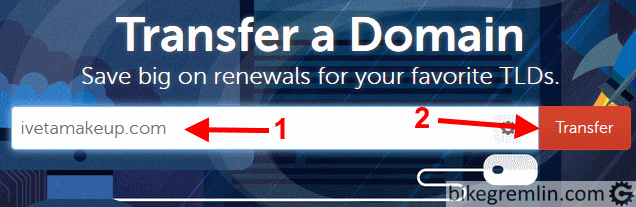
Slika 7
Unesite autorizacioni kod (koji ste zapisali – slika 5) i potvrdite transfer:
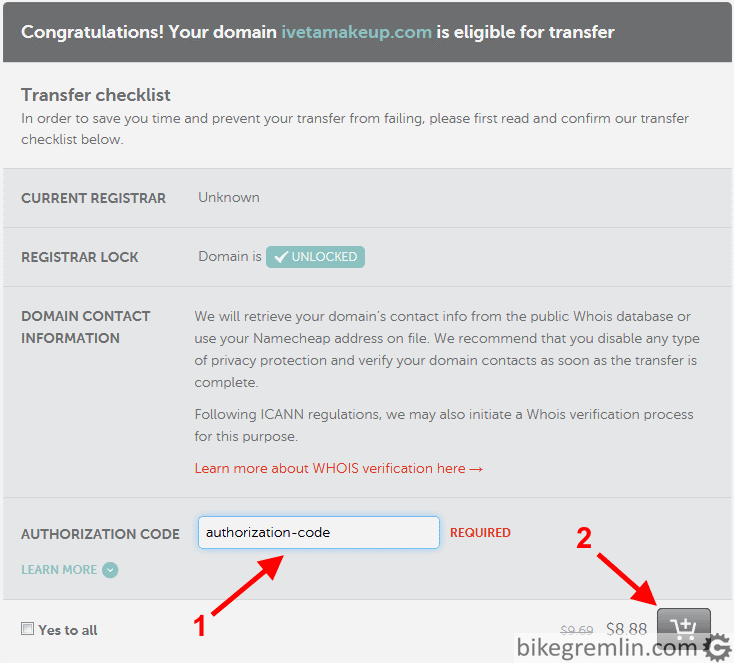
Slika 8
Još jedan klik da završite “kupovinu”:
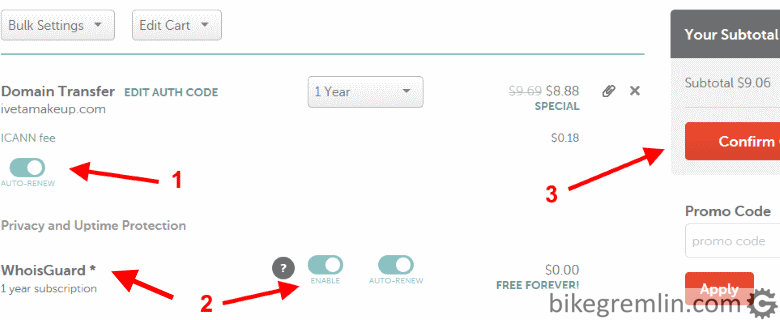
Slika 9
Na upravljačkom panelu za pregled domena novog registrara vidite domen(e) i pratite status. Napisaće kada transfer bude uspešno završen:
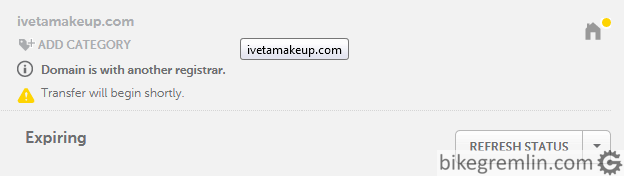
Slika 10
Stari domen registrar će tražiti da potvrdite transfer. Moj je poslao obaveštenje e-mailom:
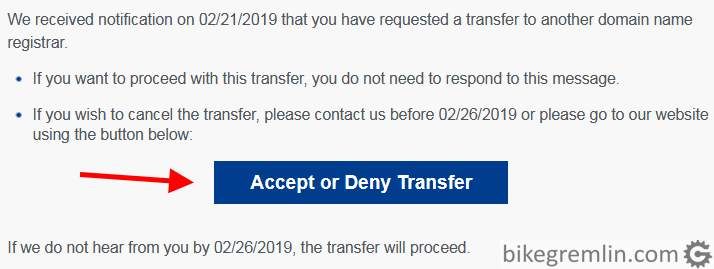
Slika 11
Klik sa slike 11 vodi na kontrol panel starog registrara, gde, nakon prihvatanja transfera (“Accep”) izlazi sledeća poruka:
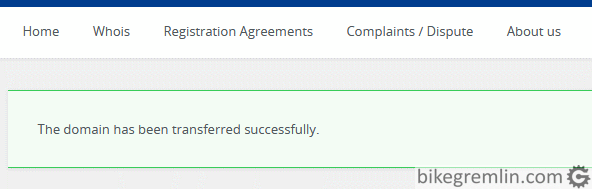
Slika 12
Sada na panelu novog registrara (slika 10) možete kliknuti na “Refresh status”. Očekujte da prođe od nekoliko minuta, do nekoliko sati dok se transfer ne obavi. Posle nekog vremena, “preseljeni” domen će se pojaviti na spisku vaših registrovanih domena i tu ga dalje možete uređivati, produžavati itd:
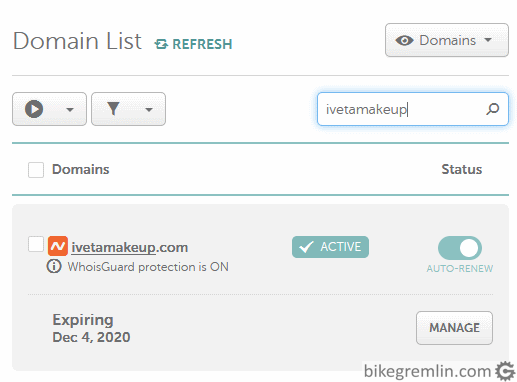
Slika 13
To je to, domen je preseljen! 🙂
Mere opreza: idite na opcije za uređivanje preseljenog domena (“Manage” na slici 13). Proverite da li je uključena zaštita privatnosti (obično piše “Private registration”, ili “Whois protection”.
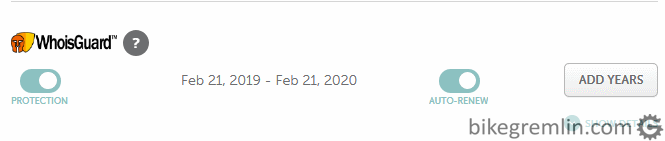
Slika 14
Na opcijama za transfer (kao na starom registraru), proverite da li je uključena opcija za zabranu transfera, kako biste zaštitili svoj domen od neželjenog prenosa:
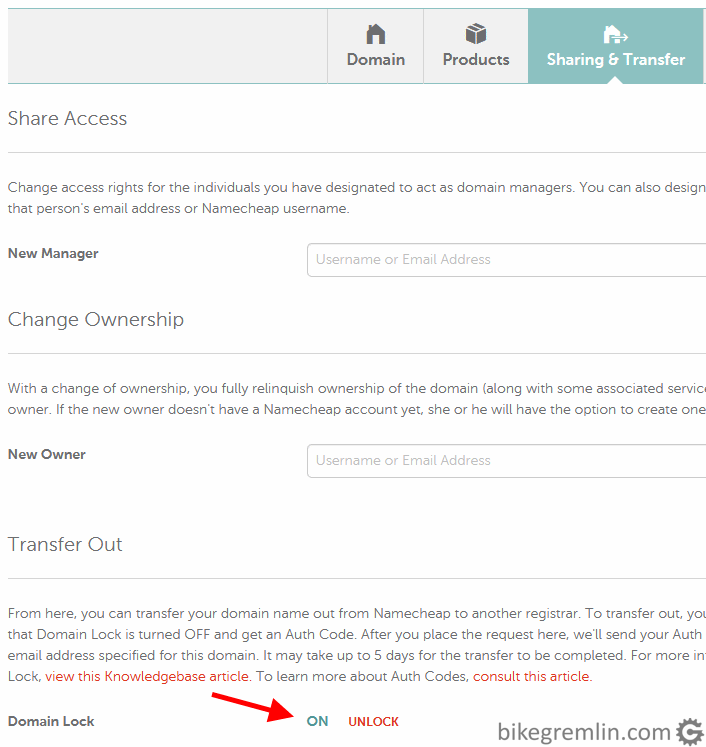
Slika 15
Na kraju, proverite kada domen ističe. Za domene koje hoćete da sačuvate, gledajte da produžite registraciju barem godinu dana pre isteka (tako da imaju dve, ili više godina do isteka). Na ovaj način se ne može desiti da usled problema sa platnom karticom i slično bude komplikacija oko produženja registracije (ako se dočeka poslednji momenat).
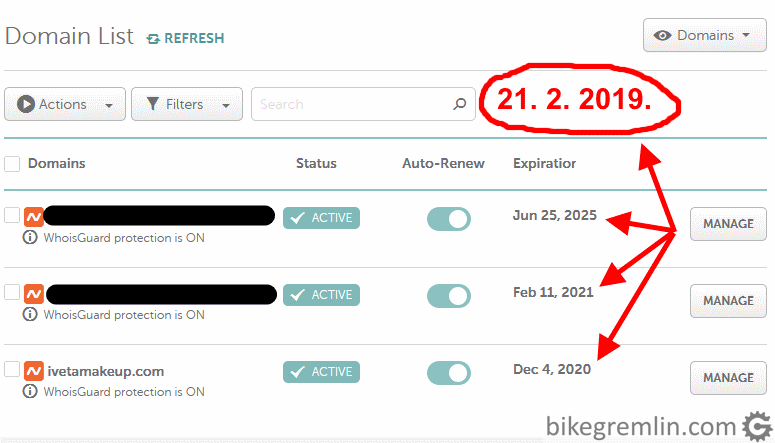
Slika 16
Za registraciju domena koristim & preporučujem Porkbun (affiliate link).
– Moja recenzija Porkbun domen registrara.